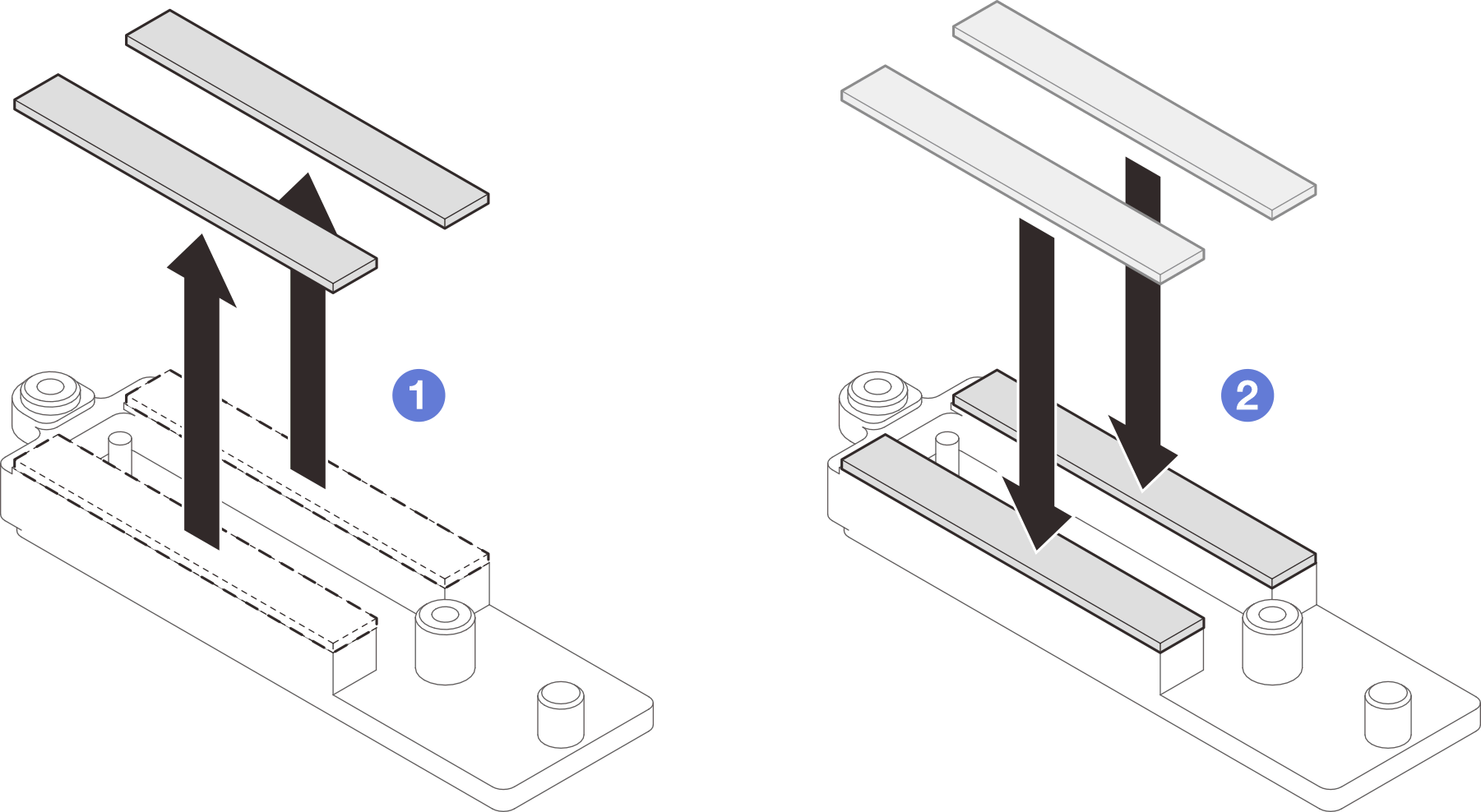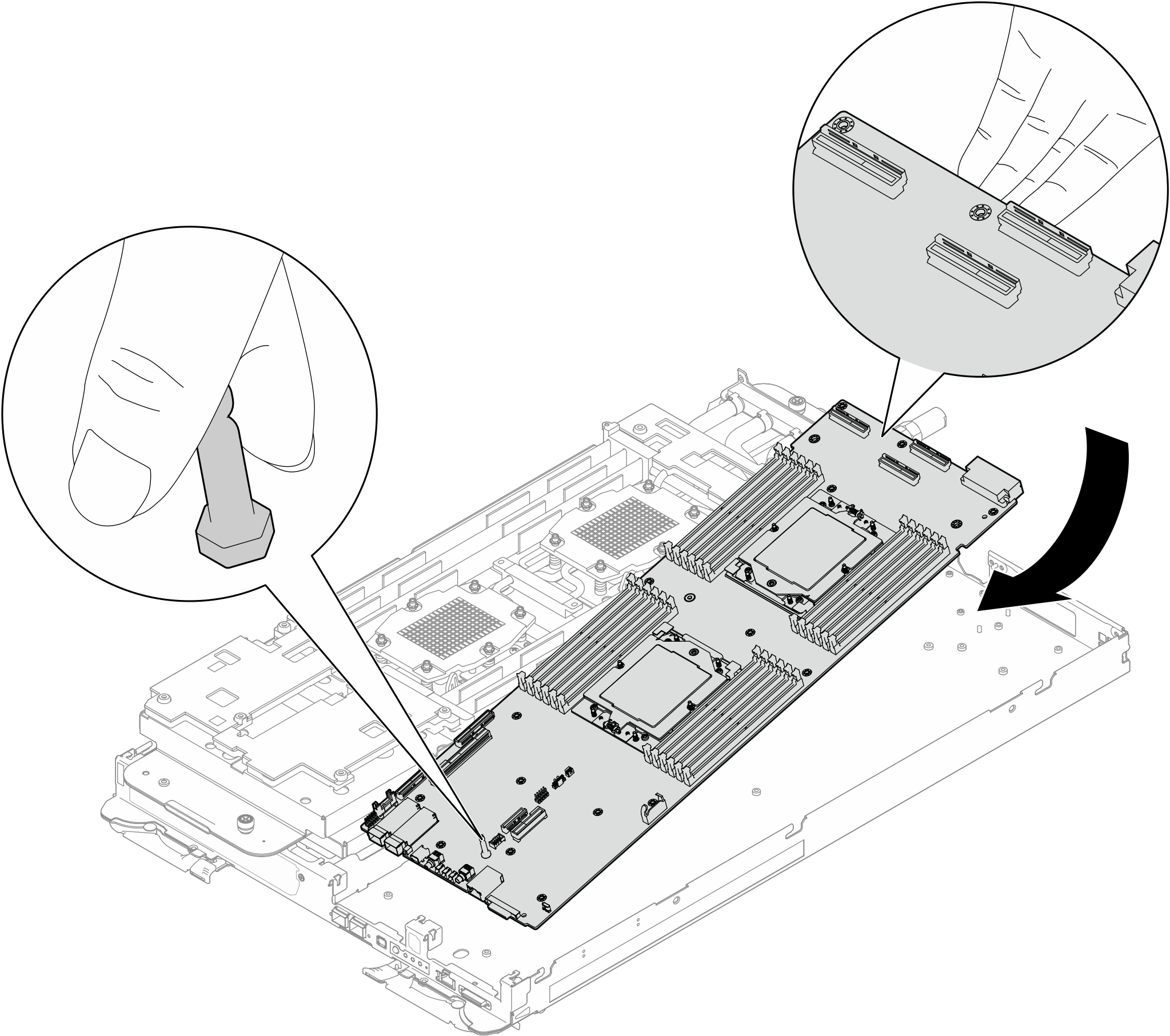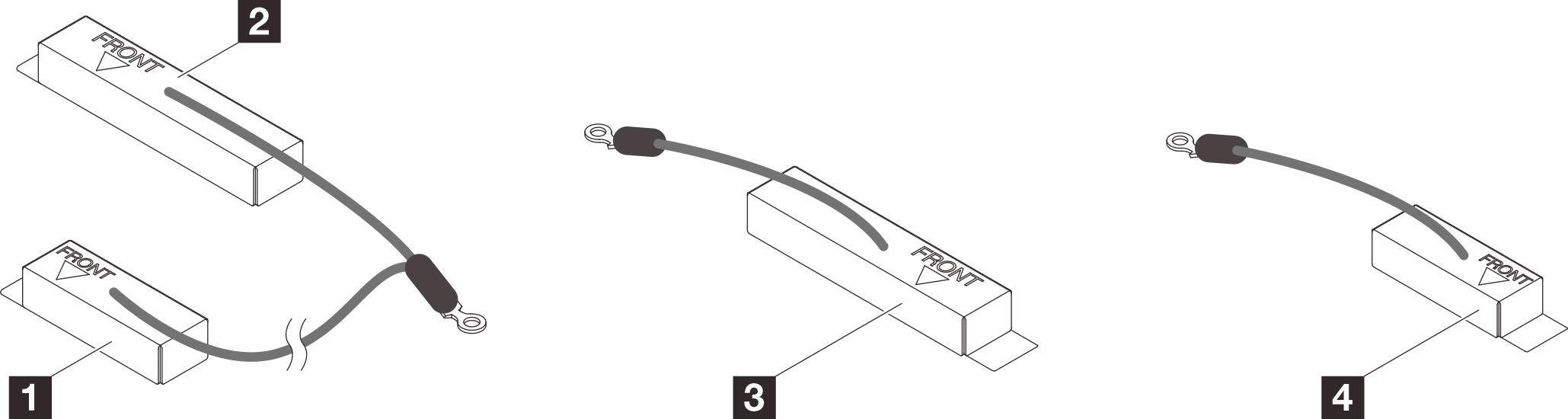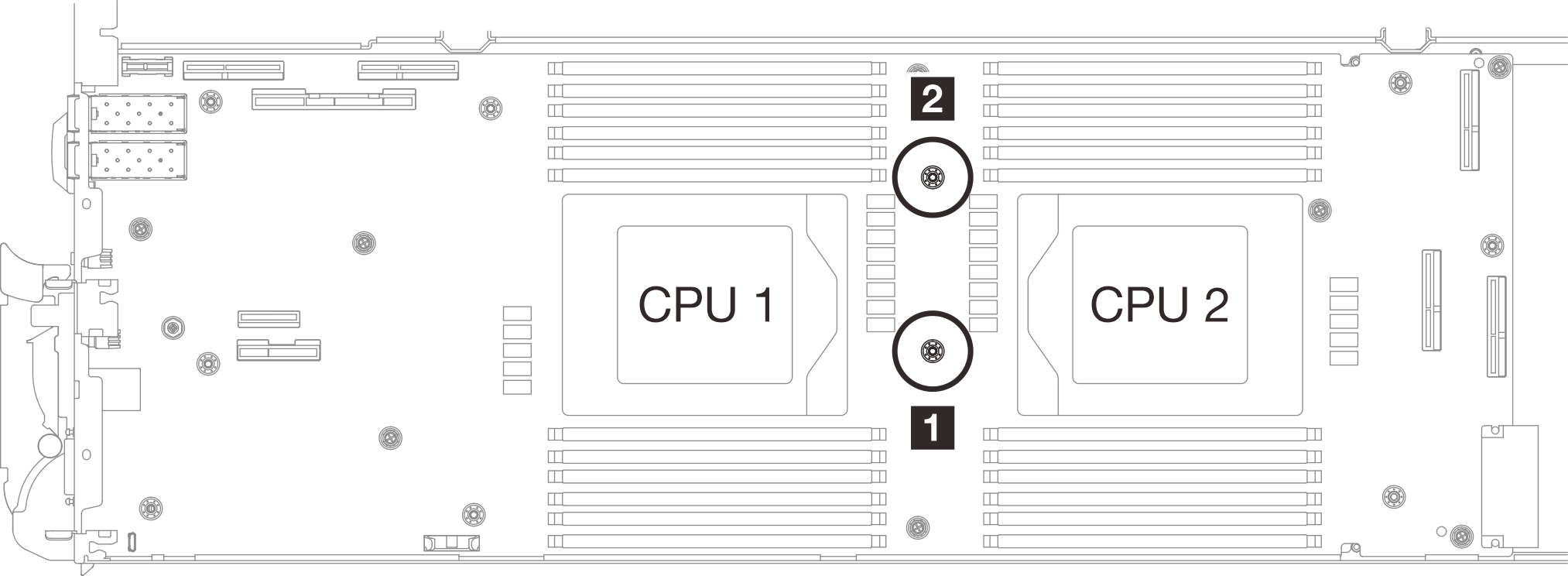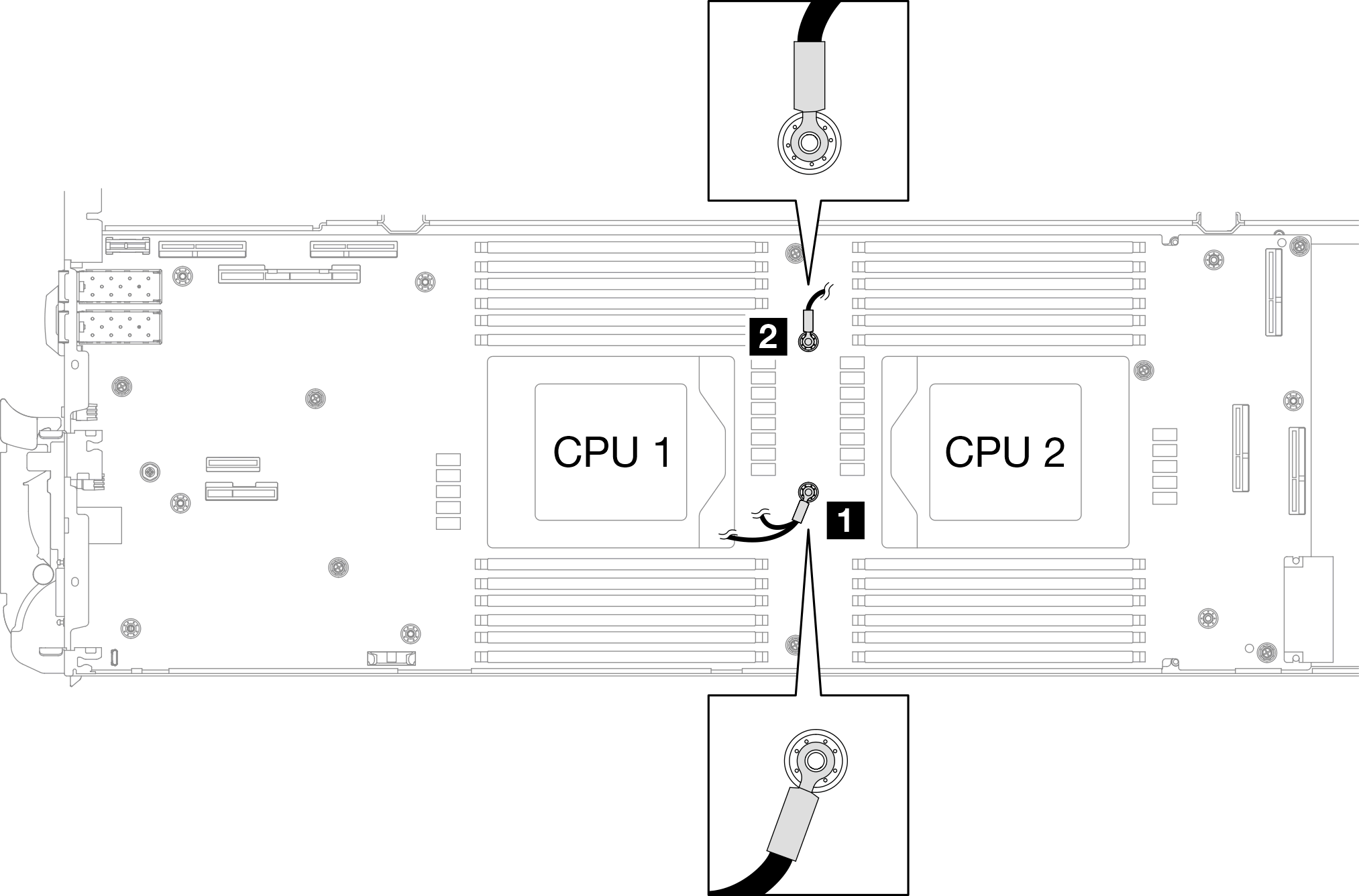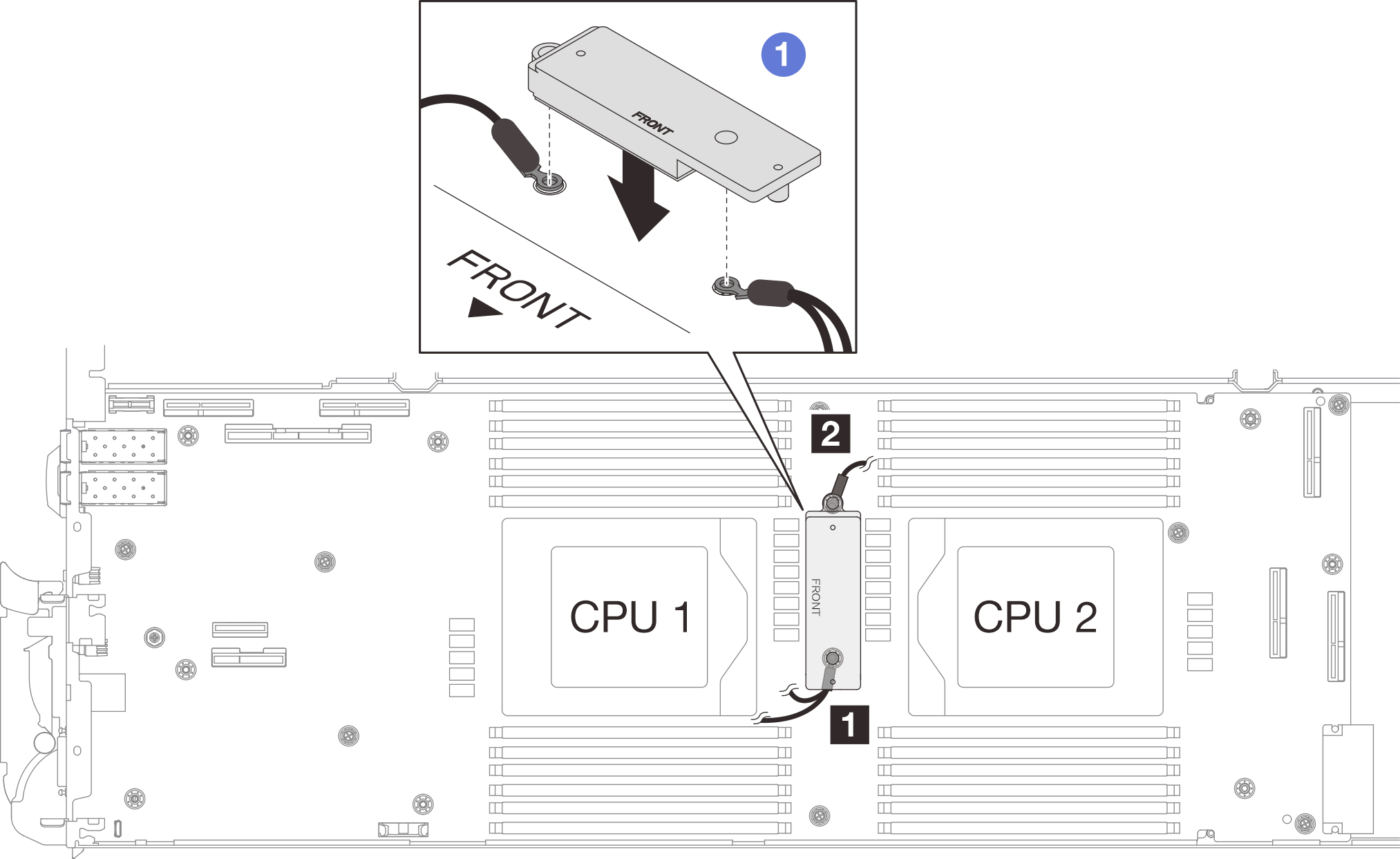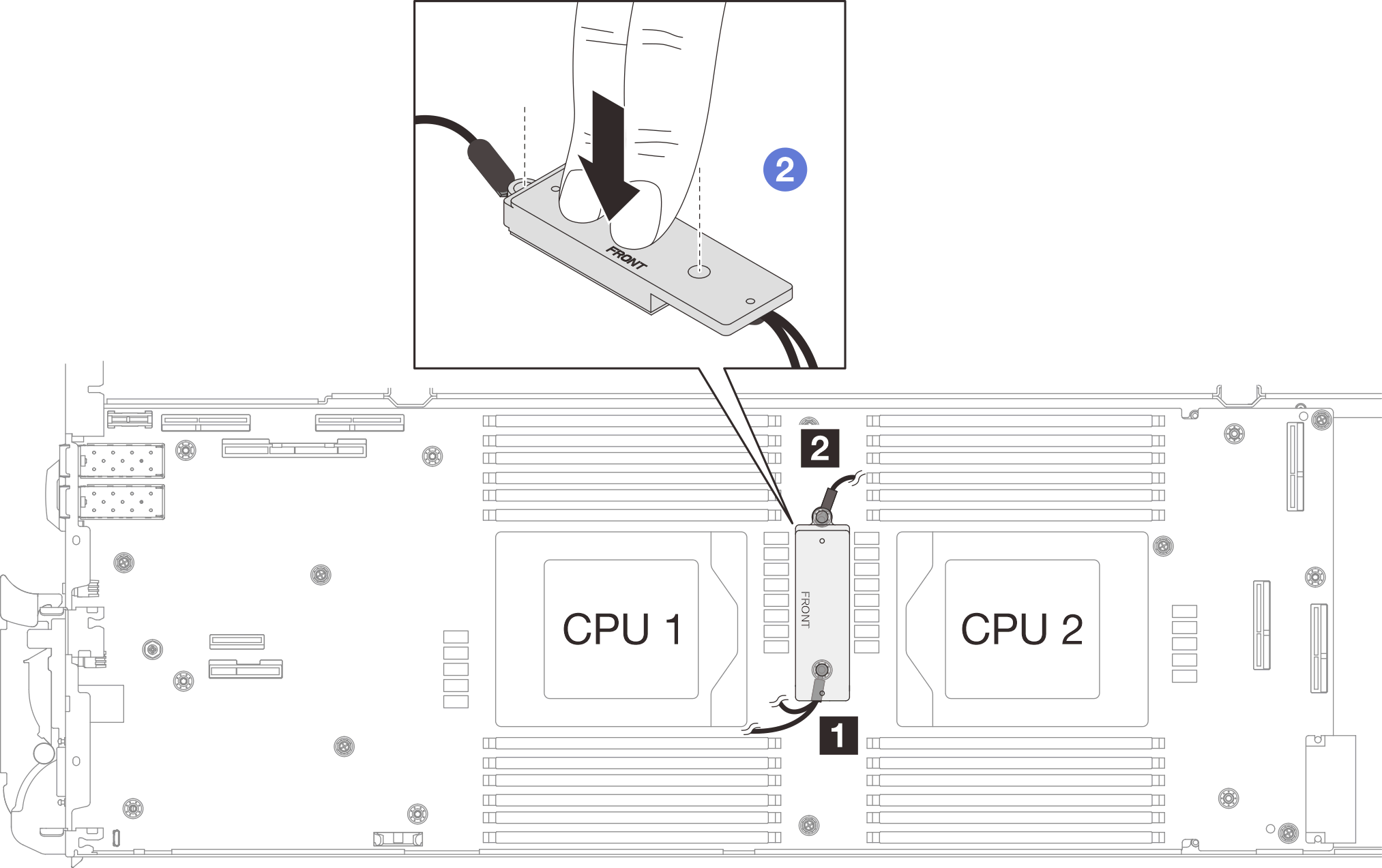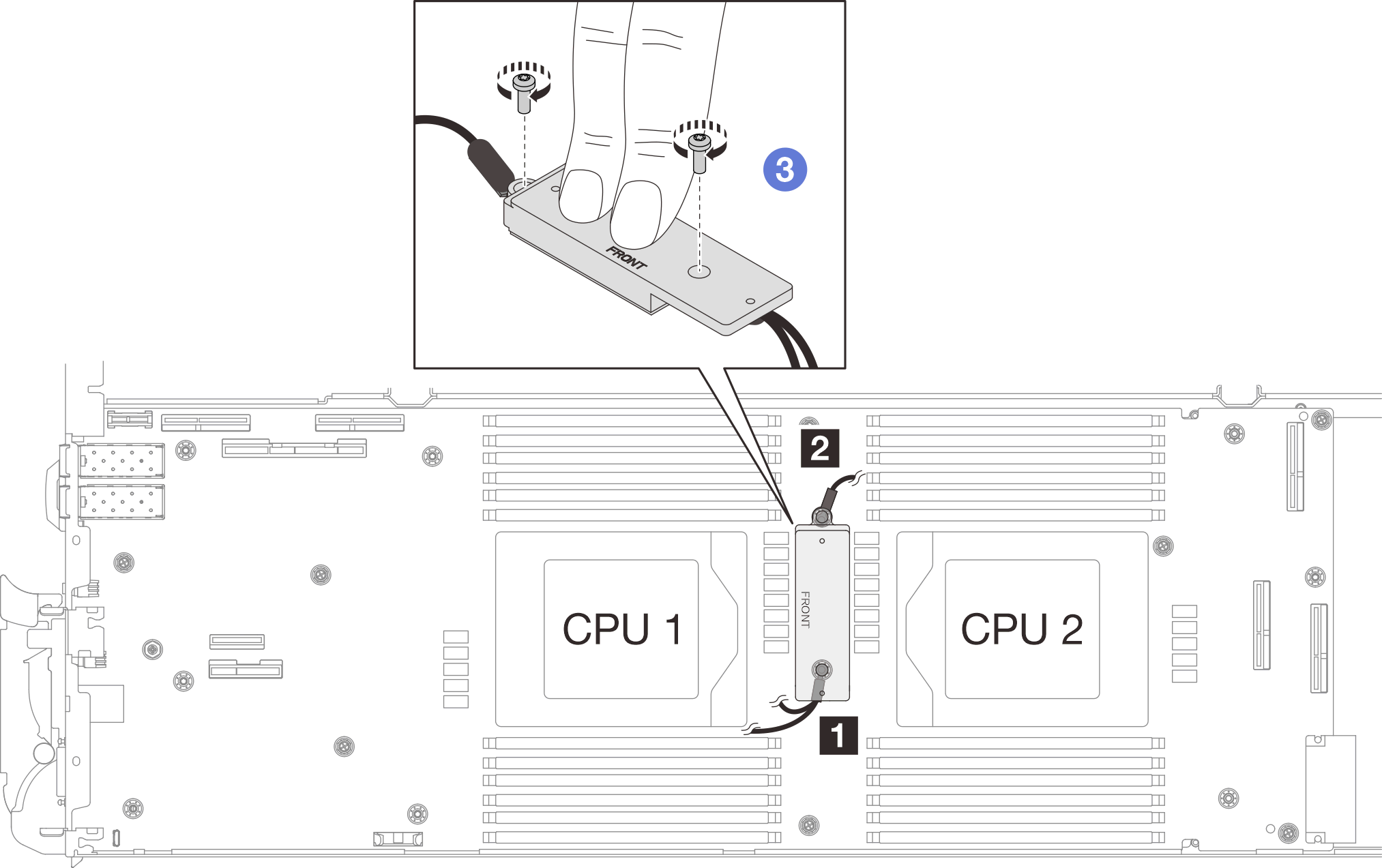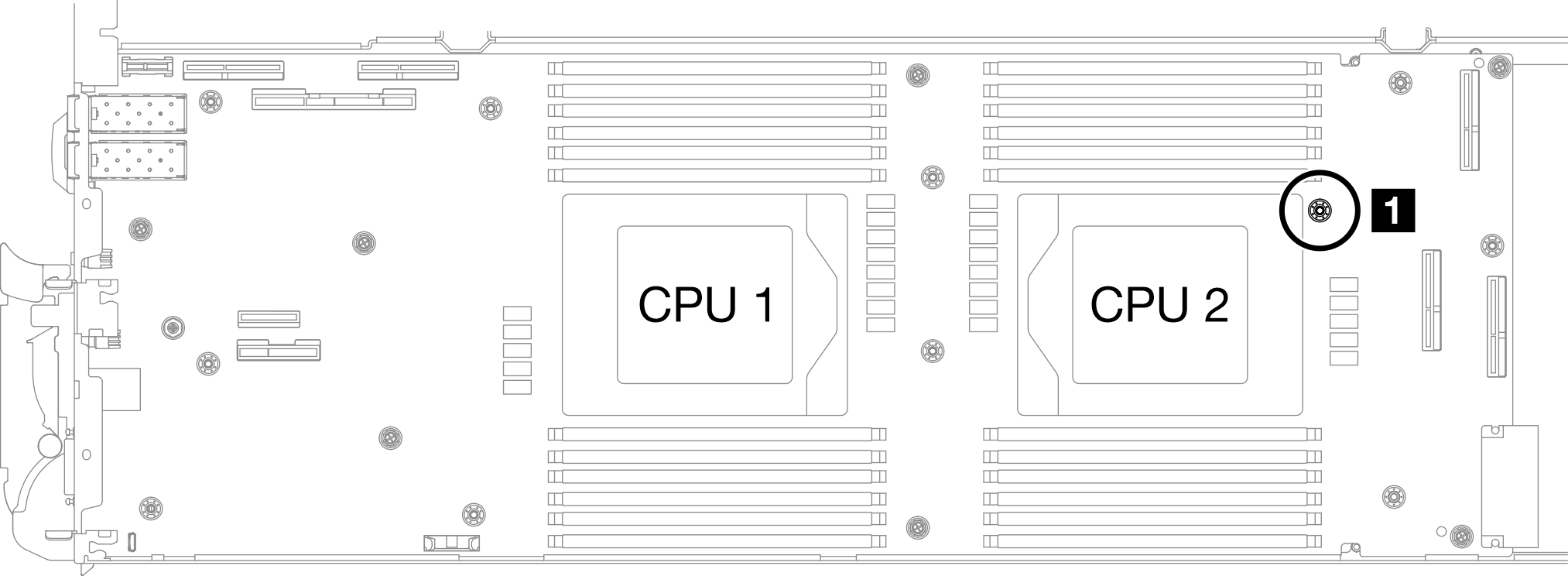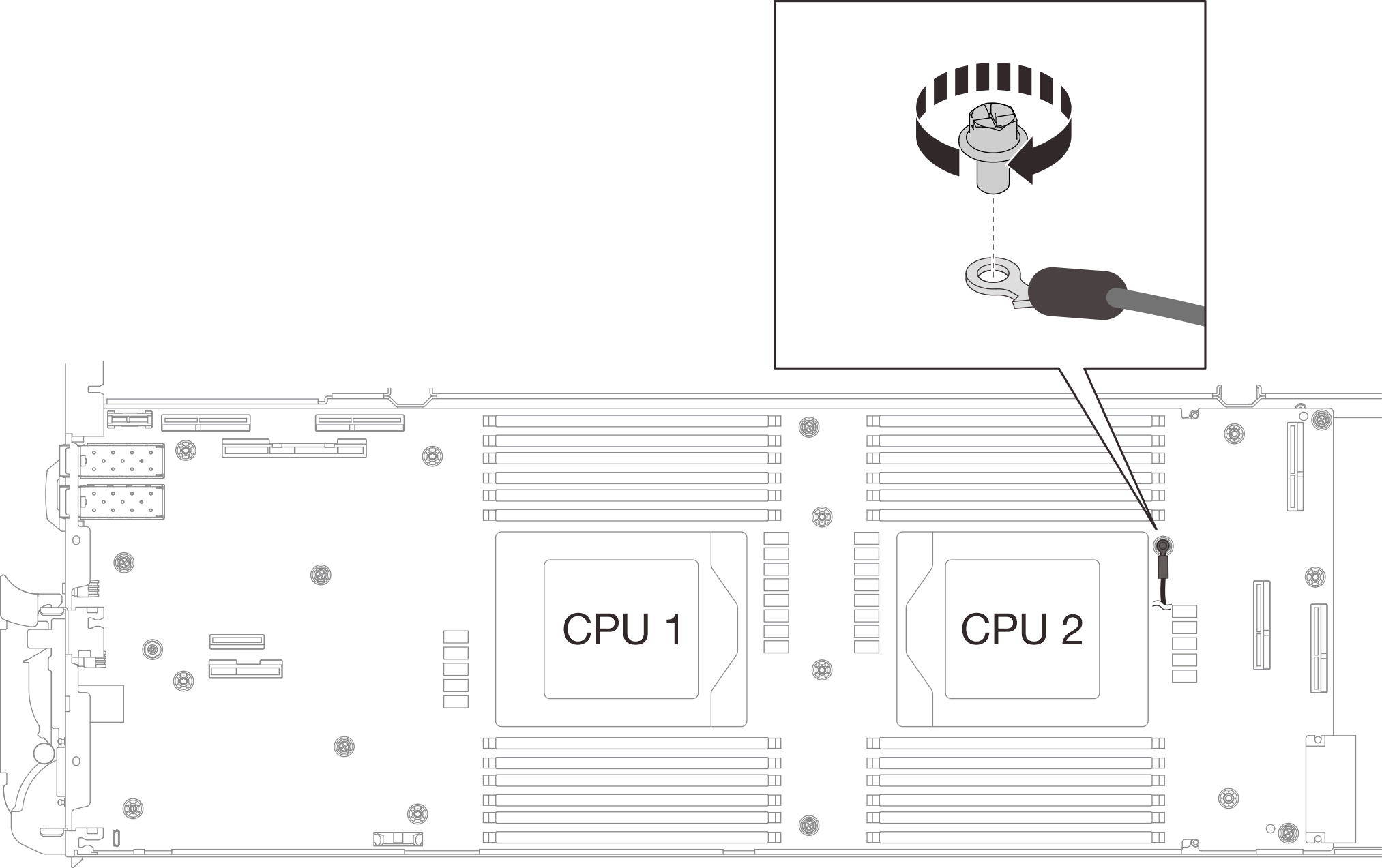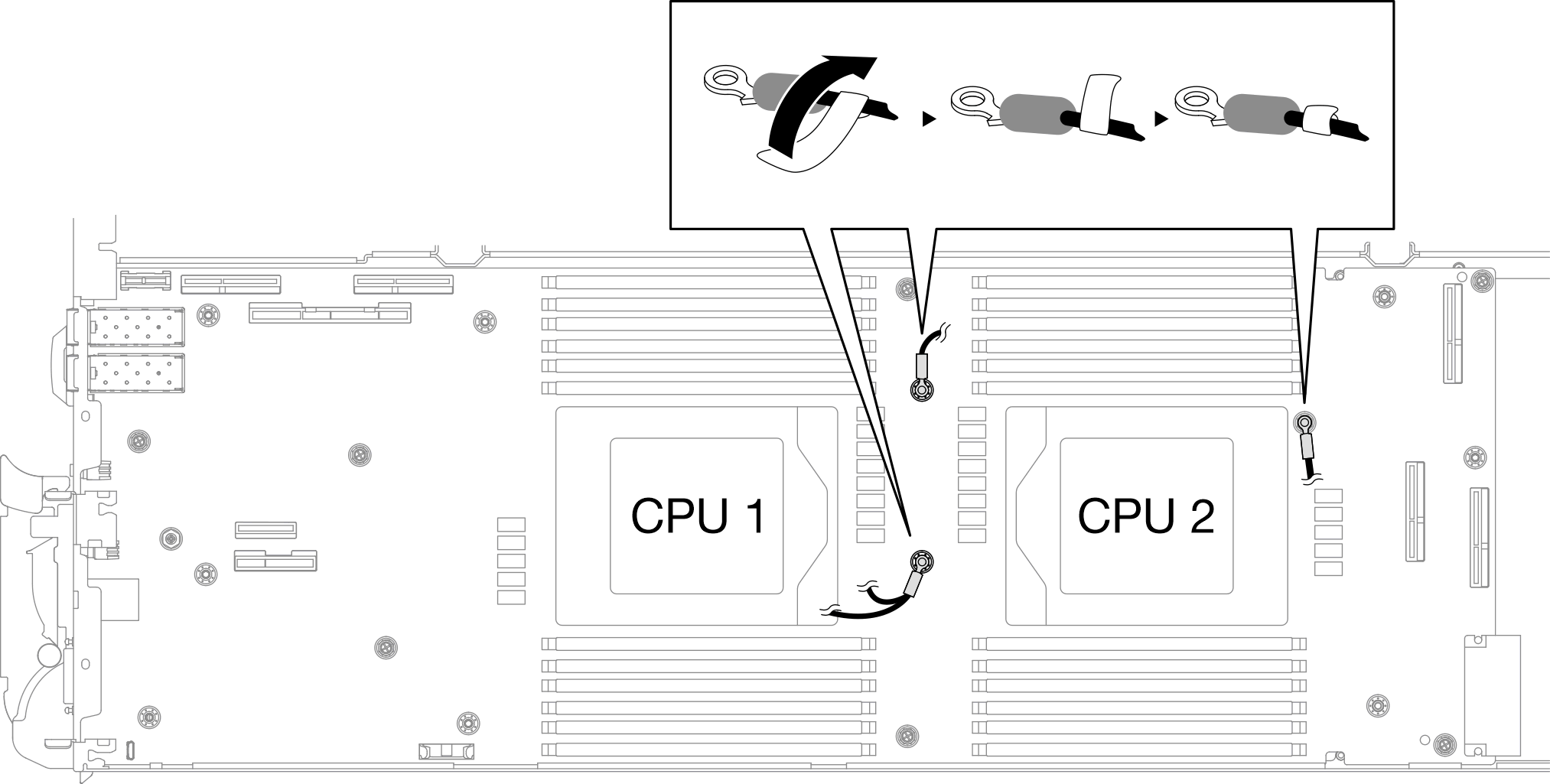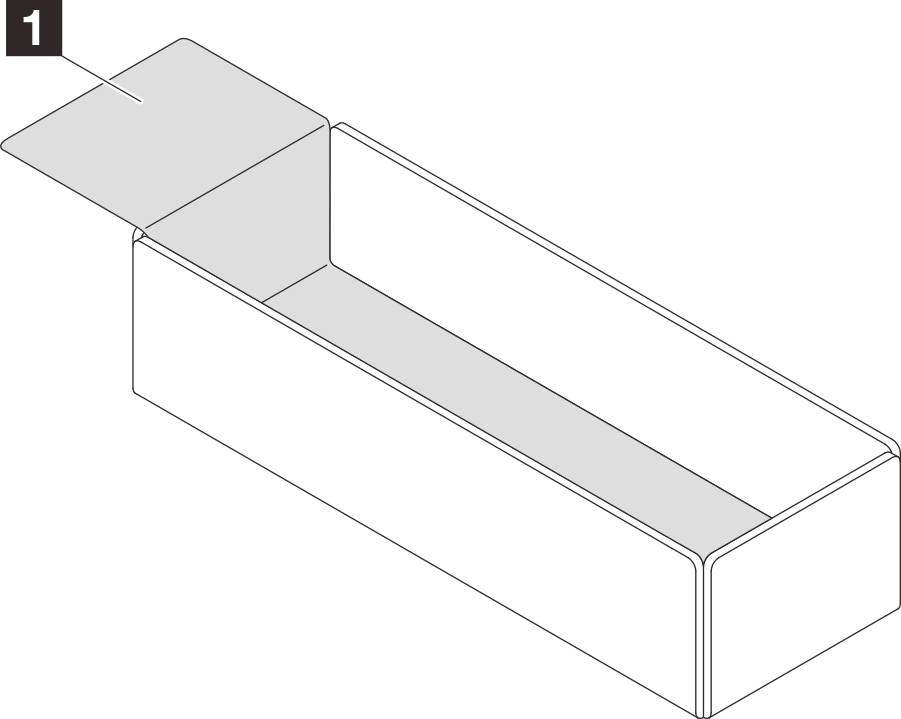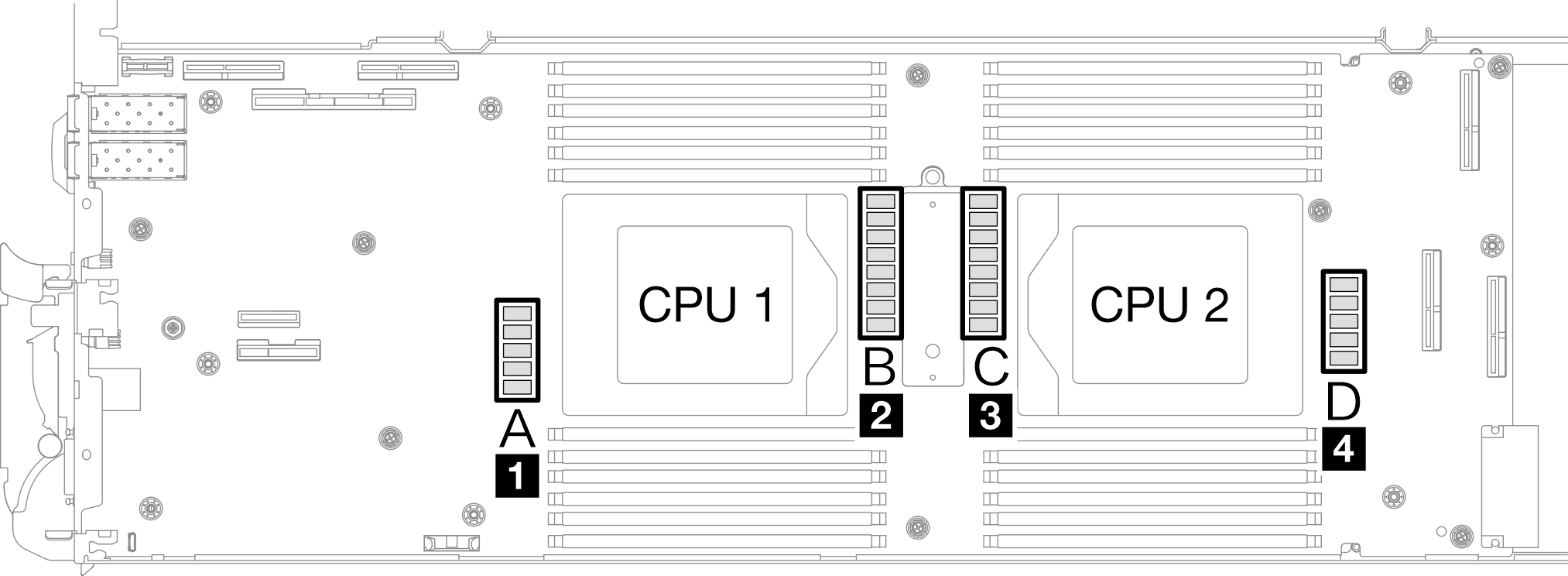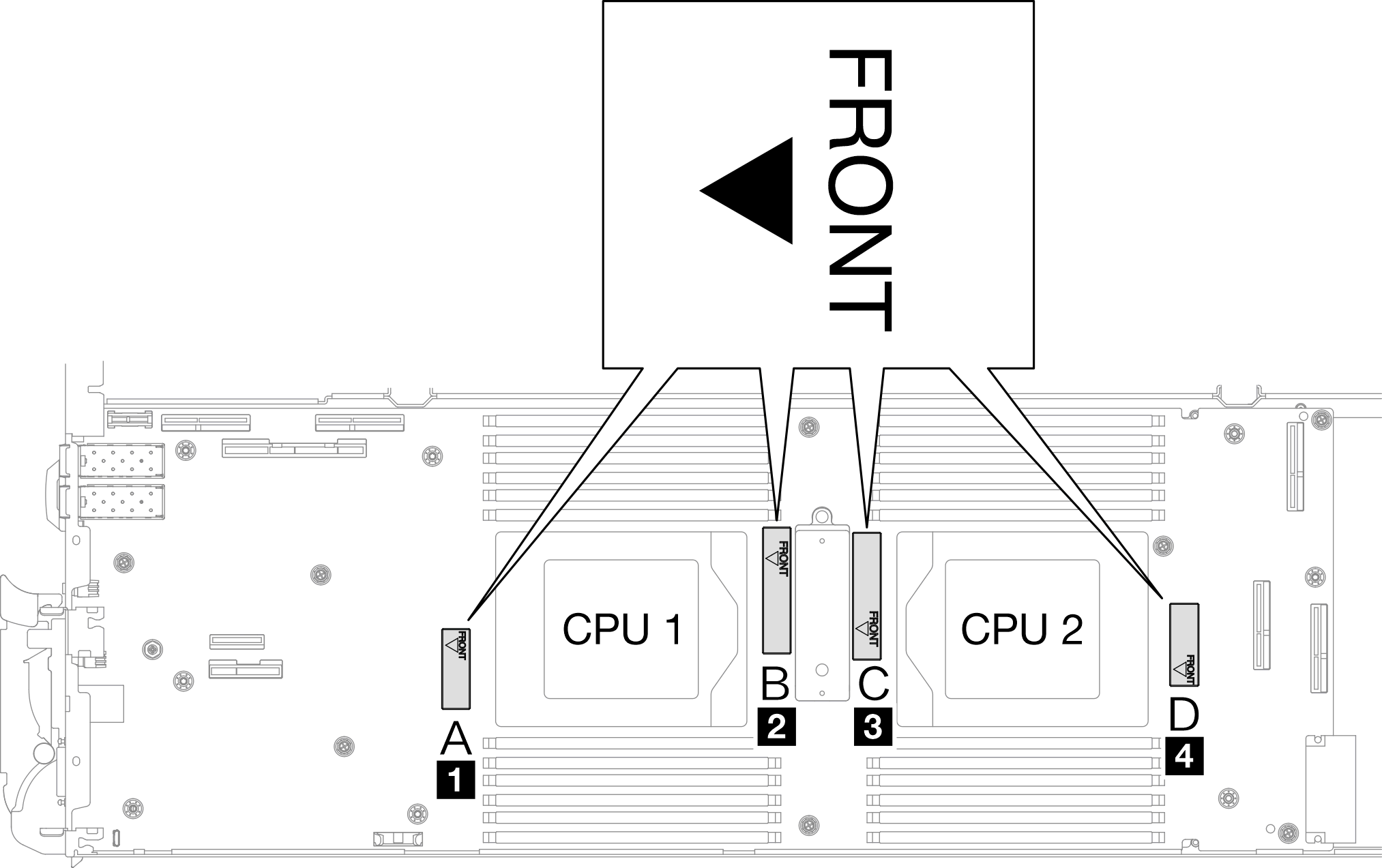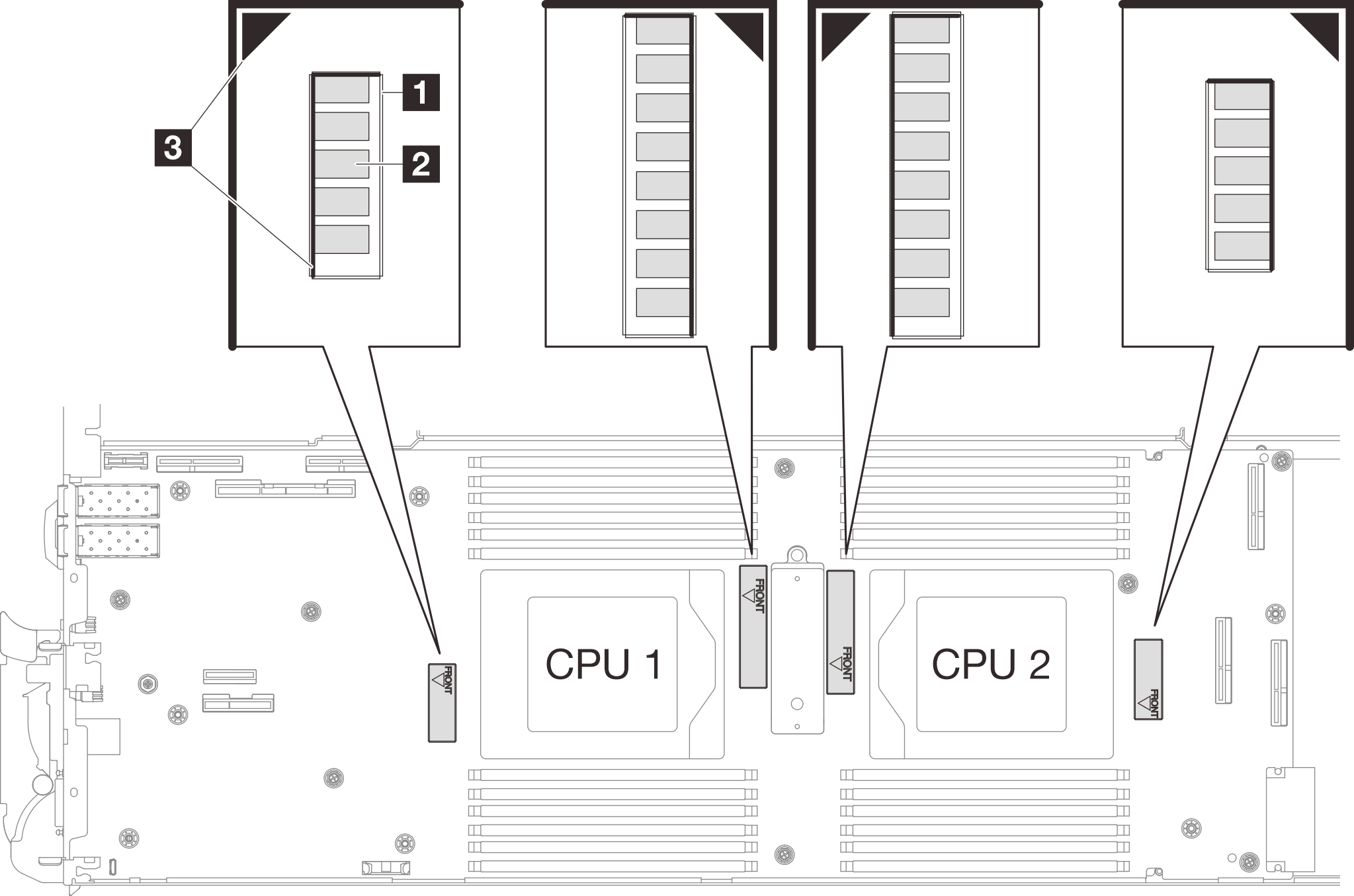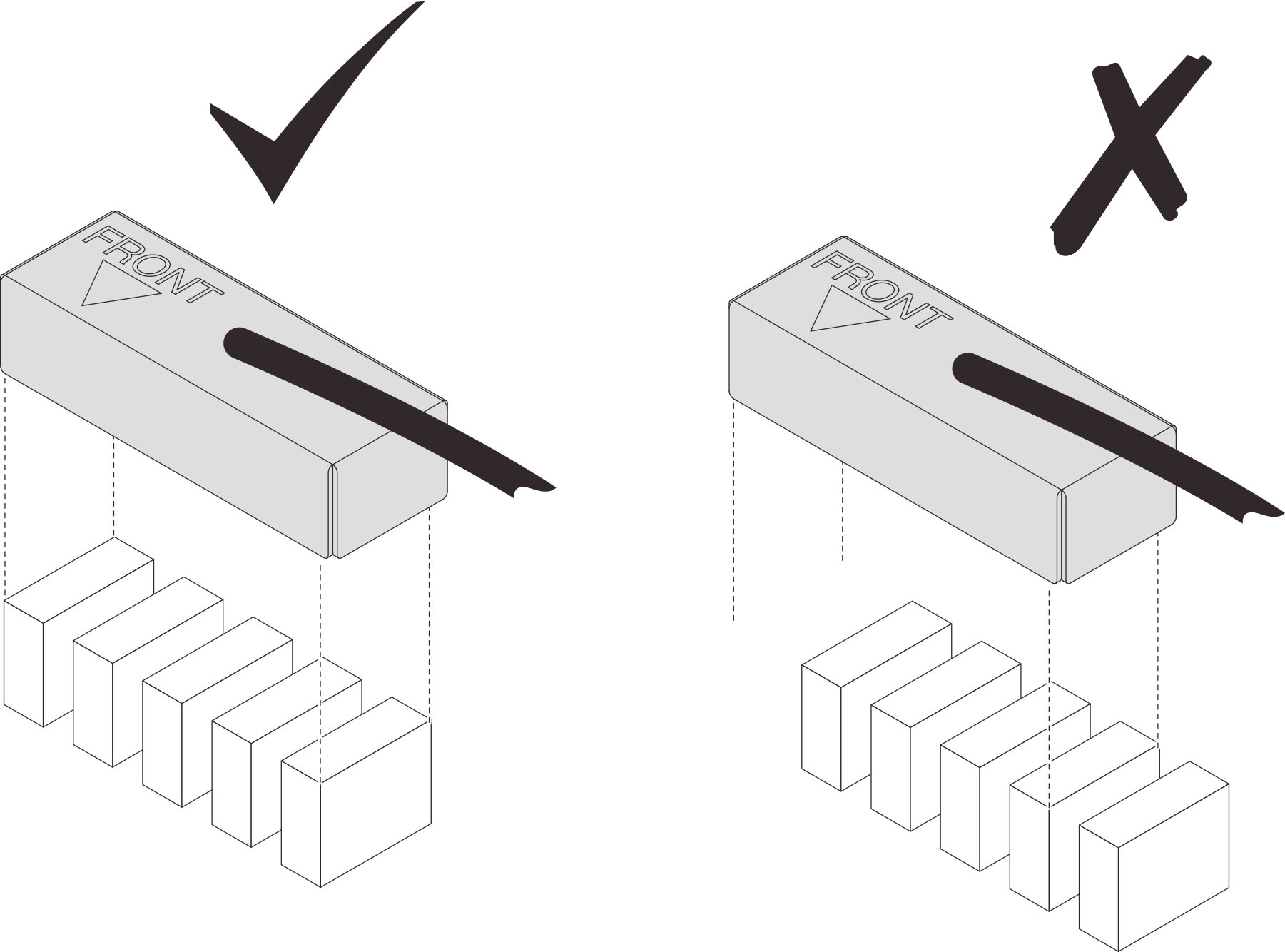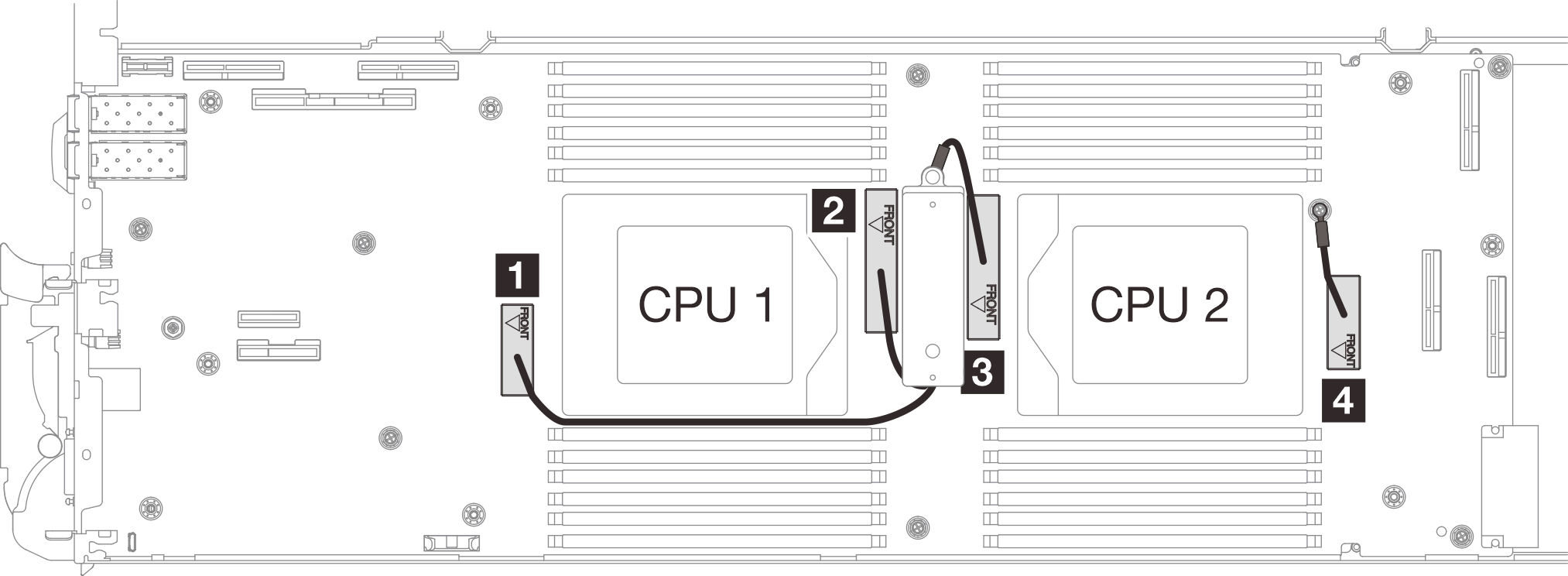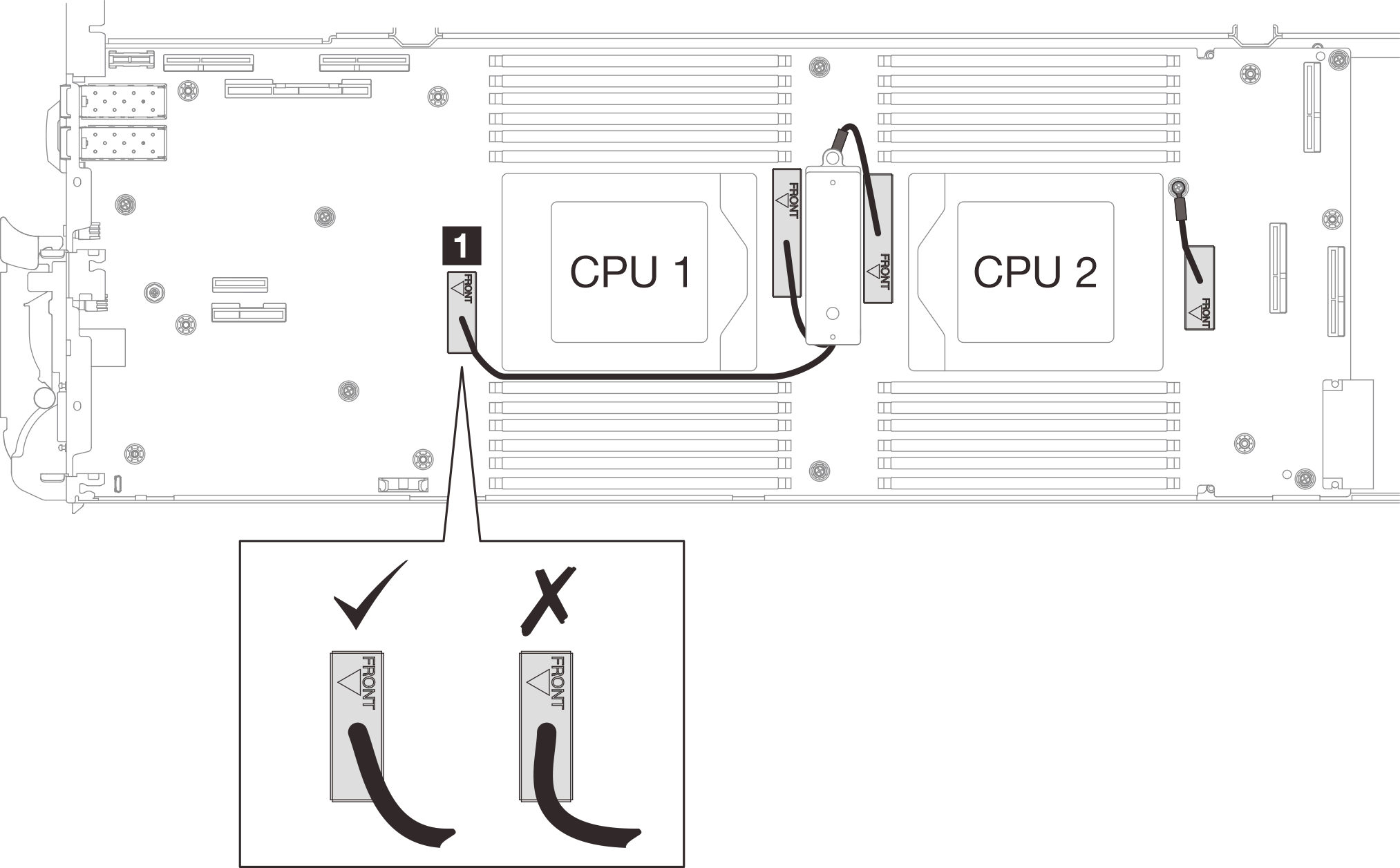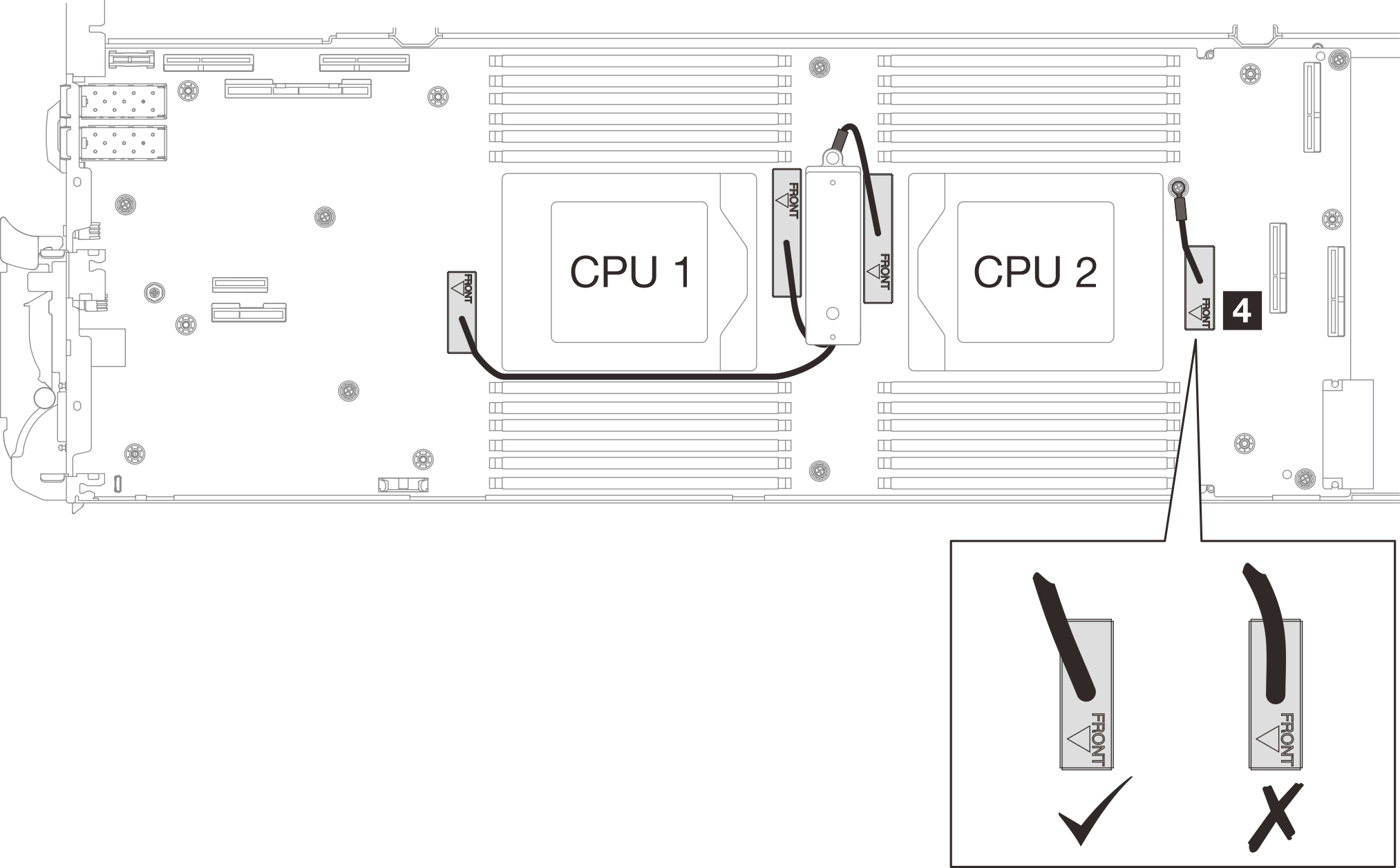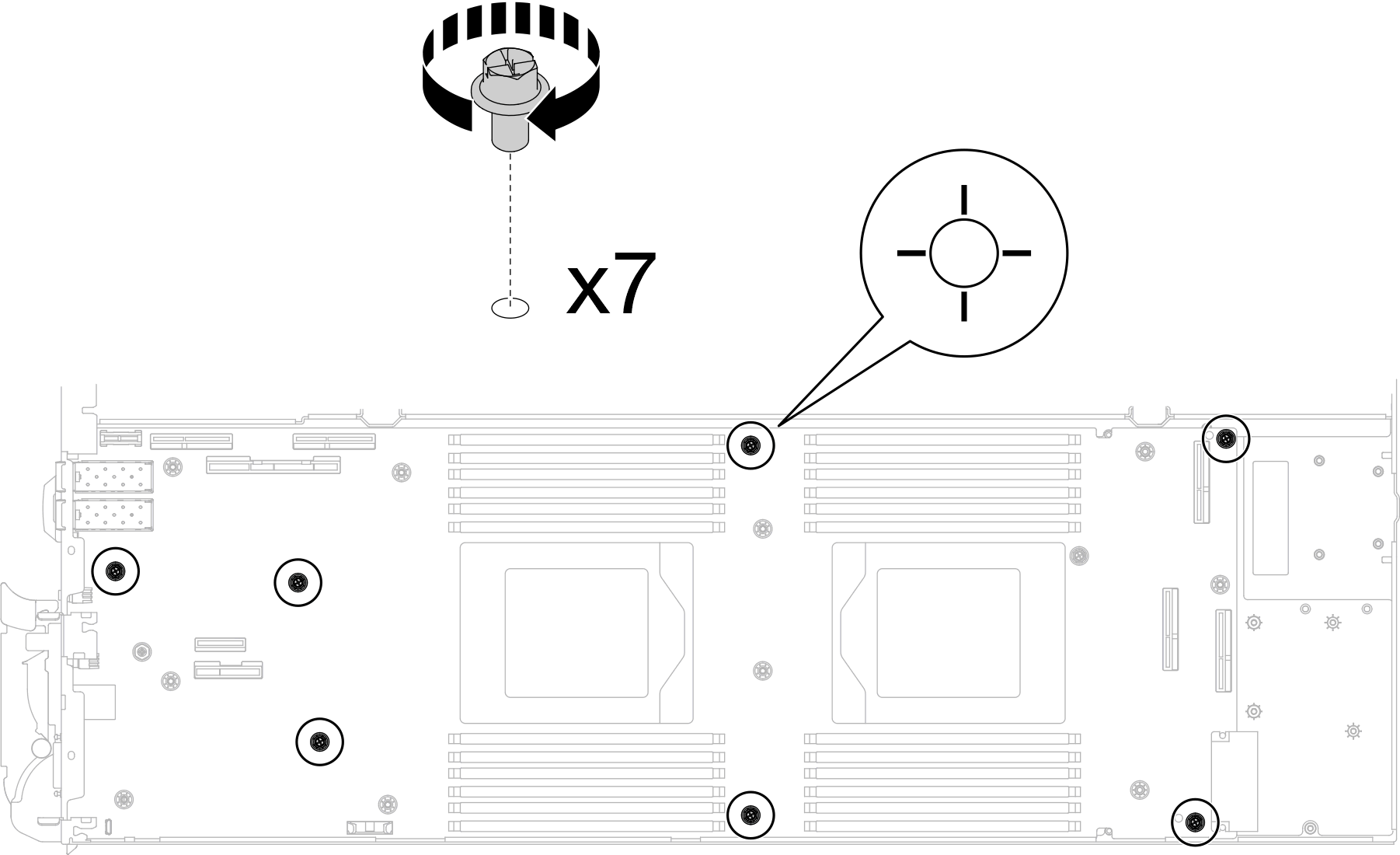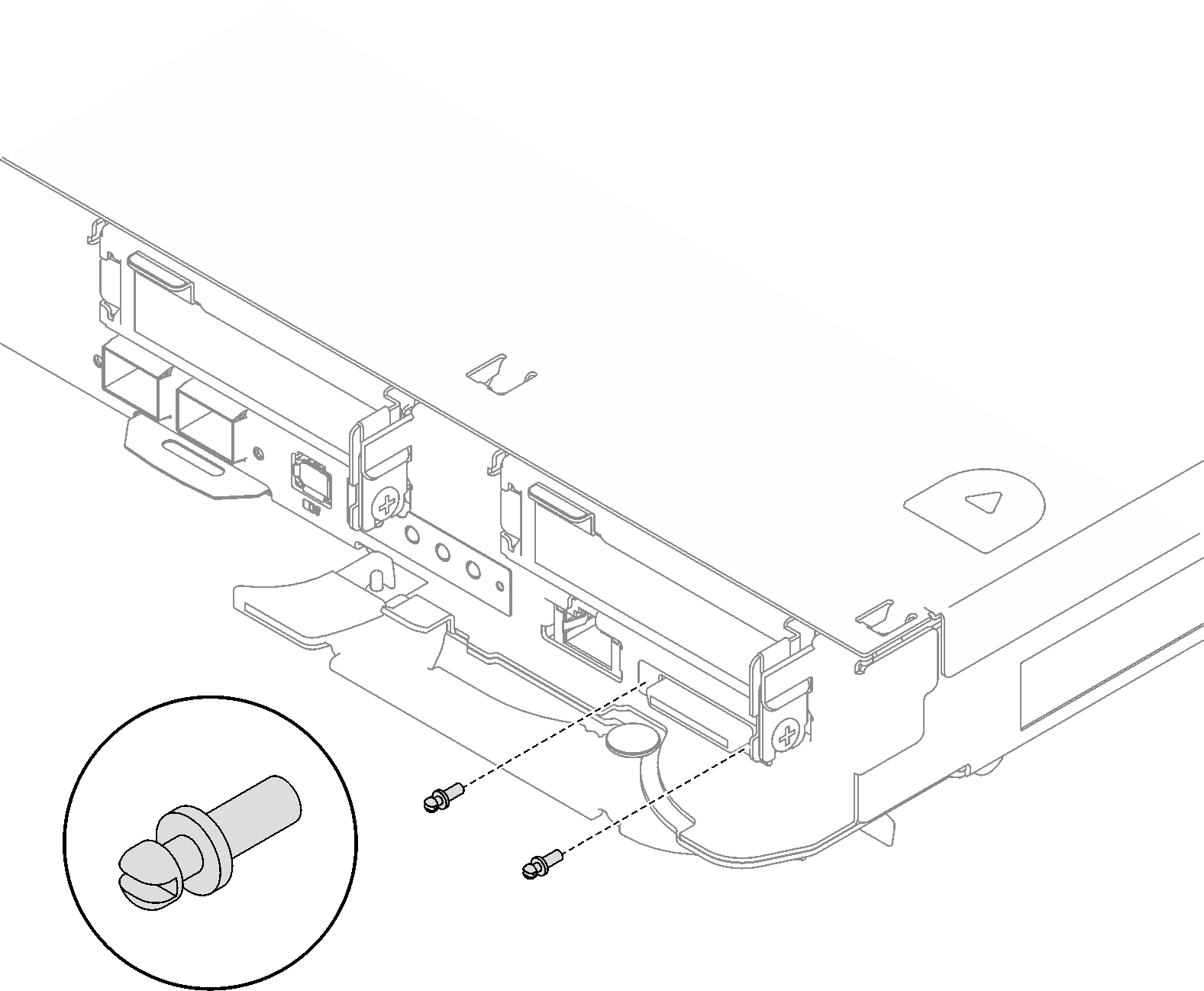Instalación de la placa del sistema
Utilice esta información para instalar la placa del sistema.
Acerca de esta tarea
Si está transfiriendo la placa del sistema a otra bandeja, consulte Transferencia de la placa del sistema.
Para identificar la ubicación y orientación de la almohadilla de espacio/almohadilla de masilla, consulte:
La lista de Herramientas requeridas en la siguiente sección.
Identificación y ubicación de la almohadilla de espacio/almohadilla de masilla
Antes de sustituir la almohadilla de espacio/almohadilla de masilla, limpie cuidadosamente la placa de interfaz o la superficie del hardware con una toallita de limpieza con alcohol.
Sostenga la almohadilla de espacio/almohadilla de masilla con cuidado para evitar que se deforme. Asegúrese de que el material de la almohadilla de espacio/almohadilla masilla no bloquee aberturas ni orificios de tornillos.
No utilice una almohadilla de masilla caducada. Compruebe la fecha de caducidad en el paquete de la almohadilla de masilla. Si las almohadillas de masilla han caducado, adquiera nuevas para sustituirlas correctamente.
Herramientas requeridas
Asegúrese de que tiene a mano las herramientas requeridas que aparecen a continuación para sustituir correctamente el componente.
SD665-N V3 Water Loop Service Kit (El transportador de bucle de agua del Kit de servicio es reutilizable, se recomienda guardarlo en la instalación donde opera el servidor para futuras necesidades de sustitución).
SD665-N V3 Water Loop Putty Pad Kit
SD665-N V3 OSFP Putty Pad Kit
VR 2.5 mm Putty Pad
Shielding cables
La almohadilla de masilla no se puede reutilizar. Siempre que se retire el bucle de agua, las almohadillas de masilla deben sustituirse por otras nuevas antes de volver a instalar el bucle de agua.
Kit de almohadillas de espacio o masilla de la unidad según las unidades instaladas en la bandeja. Consulte sus procedimientos de sustitución correspondientes para obtener más información.
Tornillos y destornilladores
Prepare los siguientes destornilladores para asegurarse de que pueda instalar y quitar los tornillos correspondientes de forma correcta.Tipo de destornillador Tipo de tornillo Tornillo hexagonal (bucle de agua del nodo de la GPU) Destornillador de cabeza hexagonal de 6 mm Tornillo hexagonal (placa de conducción del módulo OSFP) Destornillador de cabeza hexagonal de 4,5 mm Destornillador de cabeza Torx T10 Tornillo Torx T10 Destornillador de cabeza Torx T20 Tornillo Torx T20 Destornillador de cabeza Phillips n.° 1 Tornillo M3 Destornillador de cabeza Phillips n.° 2 Tornillo Phillips n.° 2 Destornillador de cabeza hexagonal de 3/16" Tornillo M3
Lea Directrices de instalación y Lista de comprobación de inspección de seguridad para asegurarse de trabajar con seguridad.
Apague la bandeja DWC correspondiente en la que se va a realizar la tarea.
Desconecte todos los cables externos del alojamiento.
Utilice la fuerza adicional para desconectar los cables QSFP si están conectados a la solución.
Para evitar dañar el bucle de agua, utilice siempre el transportador del bucle agua al quitar, instalar o doblar el bucle de agua.
Vaya a Sitio web de descarga de controladores y software de ThinkSystem SD665-N V3 para ver las actualizaciones más recientes de firmware y controlador para su servidor.
Vaya a Actualización del firmware para obtener más información sobre las herramientas de actualización de firmware.
Procedimiento
Según el modelo, el aspecto de la solución puede ser levemente diferente de la ilustración.
Si está transfiriendo la placa del sistema a otra bandeja, consulte Transferencia de la placa del sistema.
Instalación los cables protectores
Instalación de la placa de distribución de alimentación. Consulte Instalación de la placa de distribución de alimentación.
Instale el procesador. Consulte Instalación de un procesador.
Instale el Módulo OSFP. Consulte Instalación del módulo OSFP.
Instalación del compartimiento de la unidad. Consulte Instalación de un conjunto del compartimiento de la unidad.
Instale los cables MCIO. Siga la información de pauta y disposición que se incluye en Disposición interna de los cables.
Instale la barra de bus. Consulte Instalación de la barra de bus.
Instale el conjunto de placas posteriores de M.2. Consulte Instalación del conjunto de placas posteriores de M.2.
Instale los módulos de memoria. Consulte Instalación de un módulo de memoria.
Instale la guía de DIMM. Consulte Instalar una guía de DIMM.
Instale las llaves cruzadas. Consulte Instalar las llaves cruzadas.
Instale la cubierta de la bandeja. Consulte Instalar la cubierta de la bandeja.
Instale la bandeja en el alojamiento. Consulte Instalación de una bandeja DWC en el alojamiento.
- Conecte todos los cables externos necesarios a la solución.NotaUtilice fuerza adicional para conectar los cables QSFP a la solución.
Revise el LED de alimentación en cada nodo para asegurarse de que cambie entre el parpadeo rápido y el parpadeo lento para indicar que todos los nodos están listos para el encendido.
Actualice los datos de producto fundamentales (VPD). Consulte Actualización de los datos de producto fundamentales (VPD).
El número de tipo de equipo y el número de serie se pueden encontrar en la etiqueta de ID, consulte .
Habilitación de TPM/TCM. Consulte Habilitar TPM.
Si se necesita ocultar el TPM o actualizar el firmware del TPM, consulte Ocultar/observar TPM o Actualizar el firmware de TPM.
Opcionalmente, habilite el arranque seguro de UEFI. Consulte Habilitación del arranque seguro de UEFI.
Configure el valor de limitación de alimentación de la GPU siguiendo las instrucciones que se indican en la sección Configuración de la limitación de alimentación de la GPU (solamente para técnicos capacitados).
Vídeo de demostración